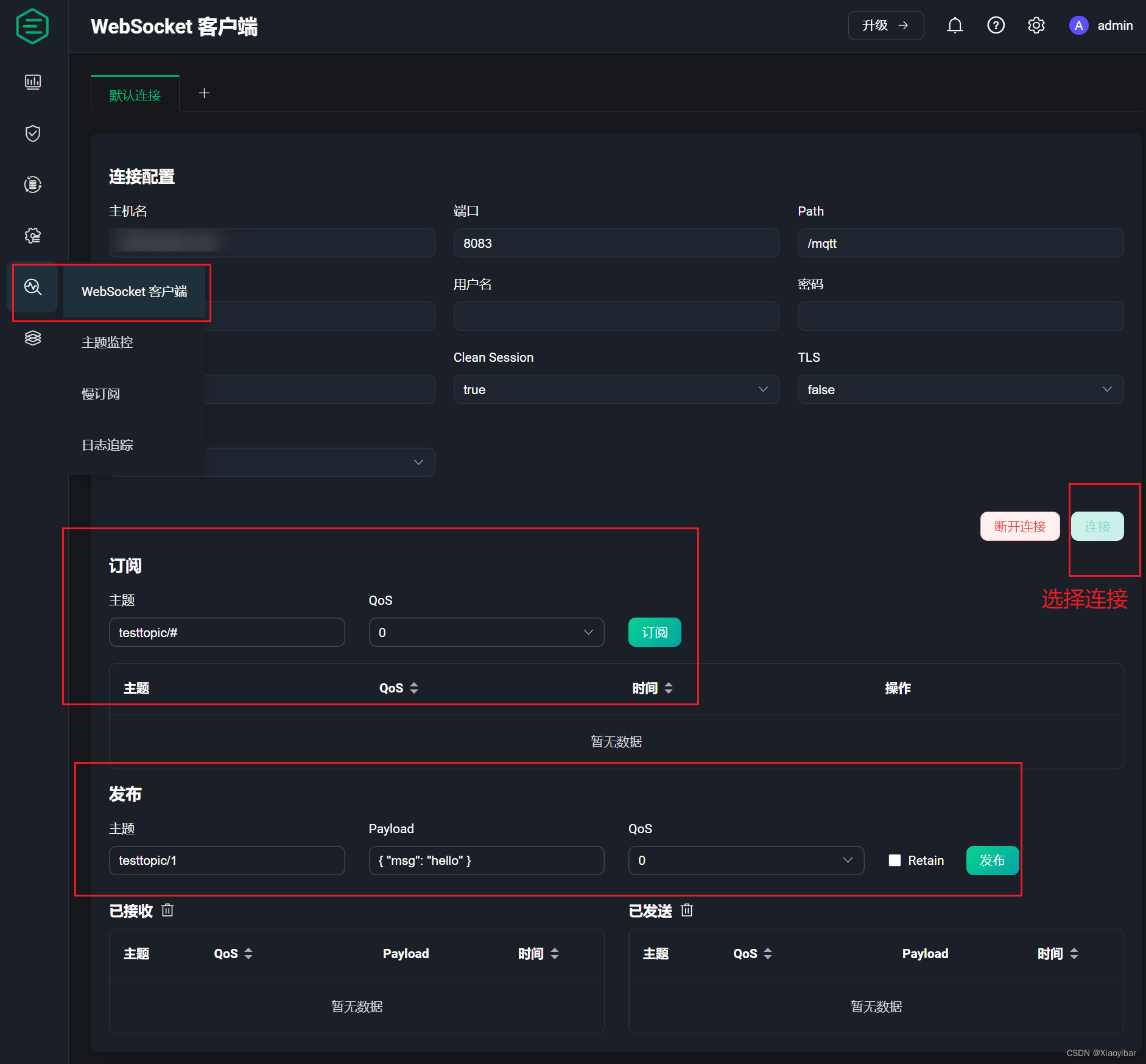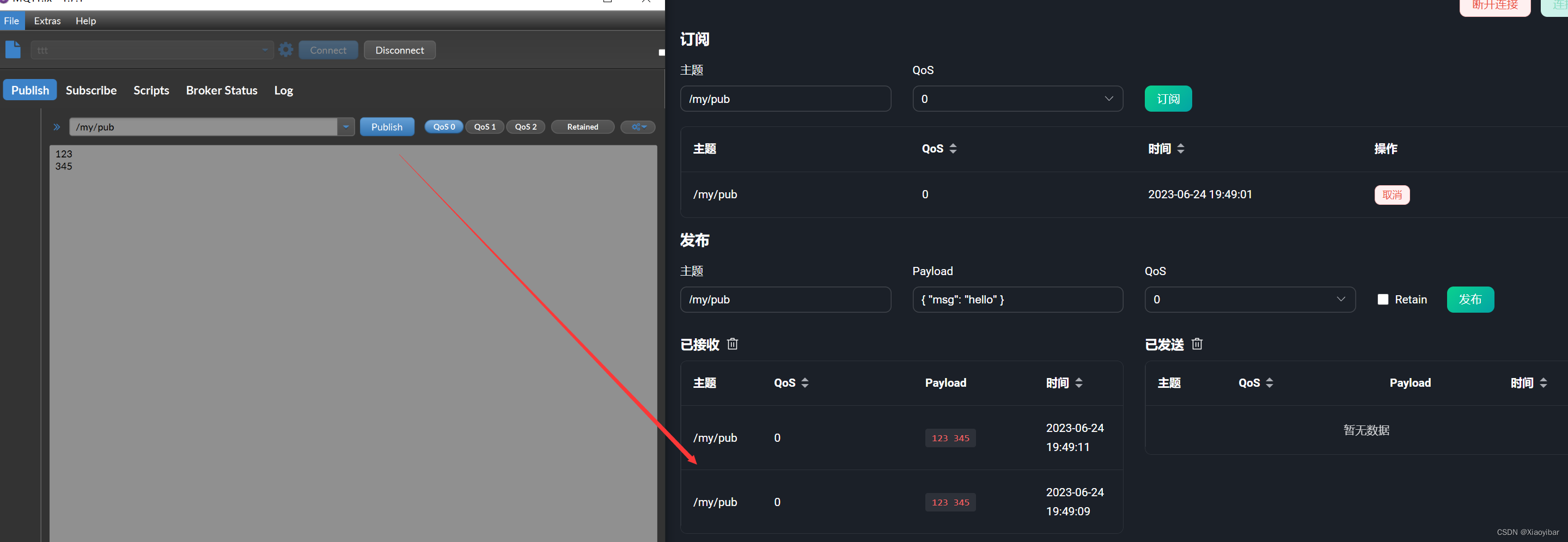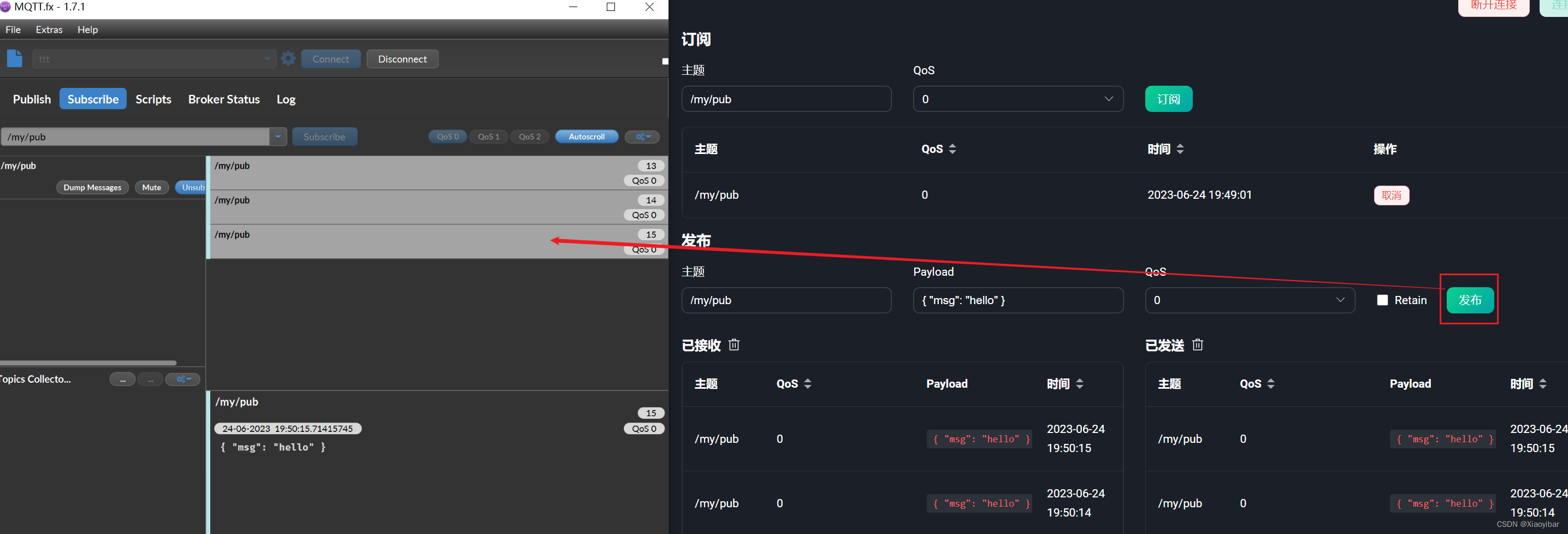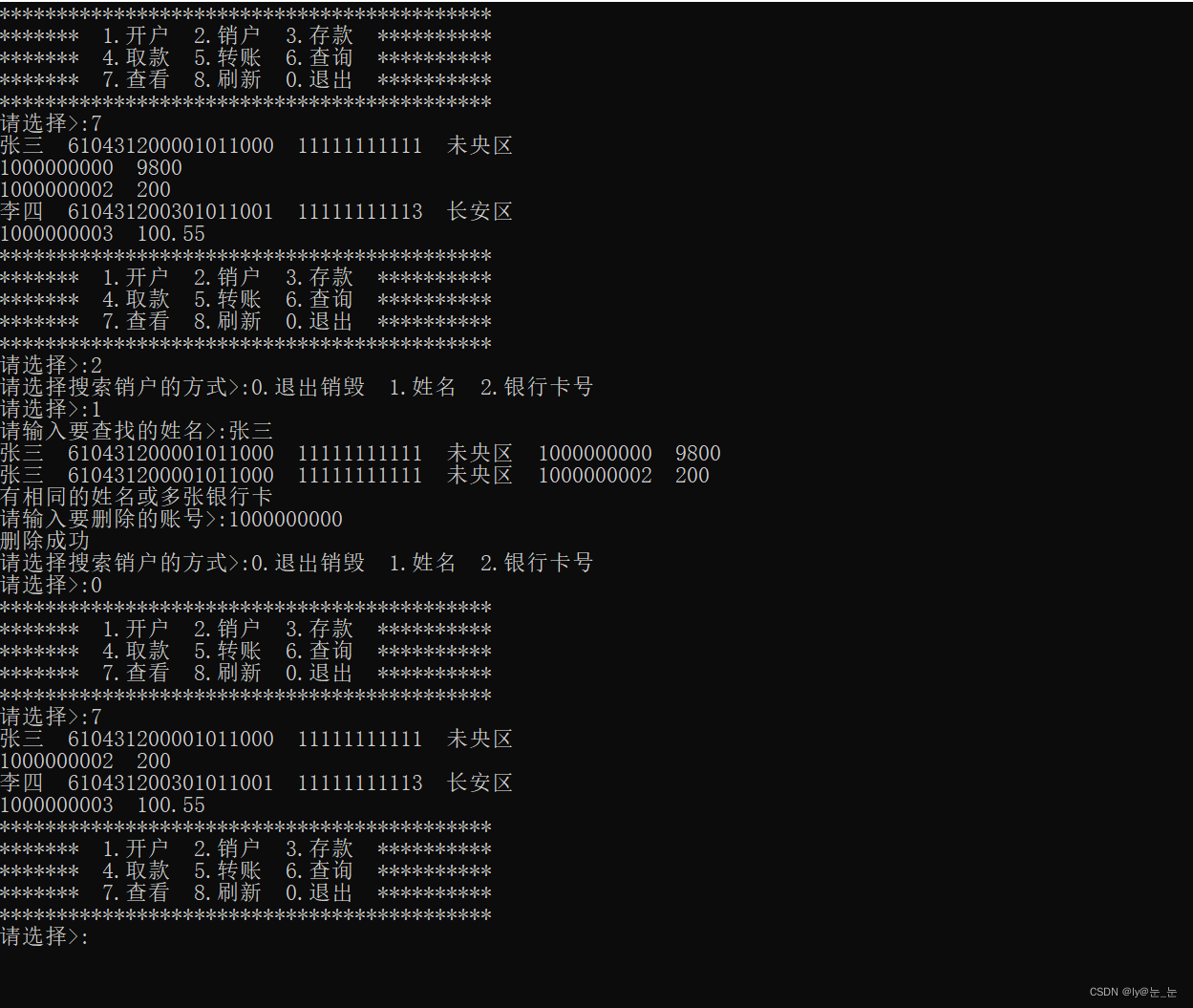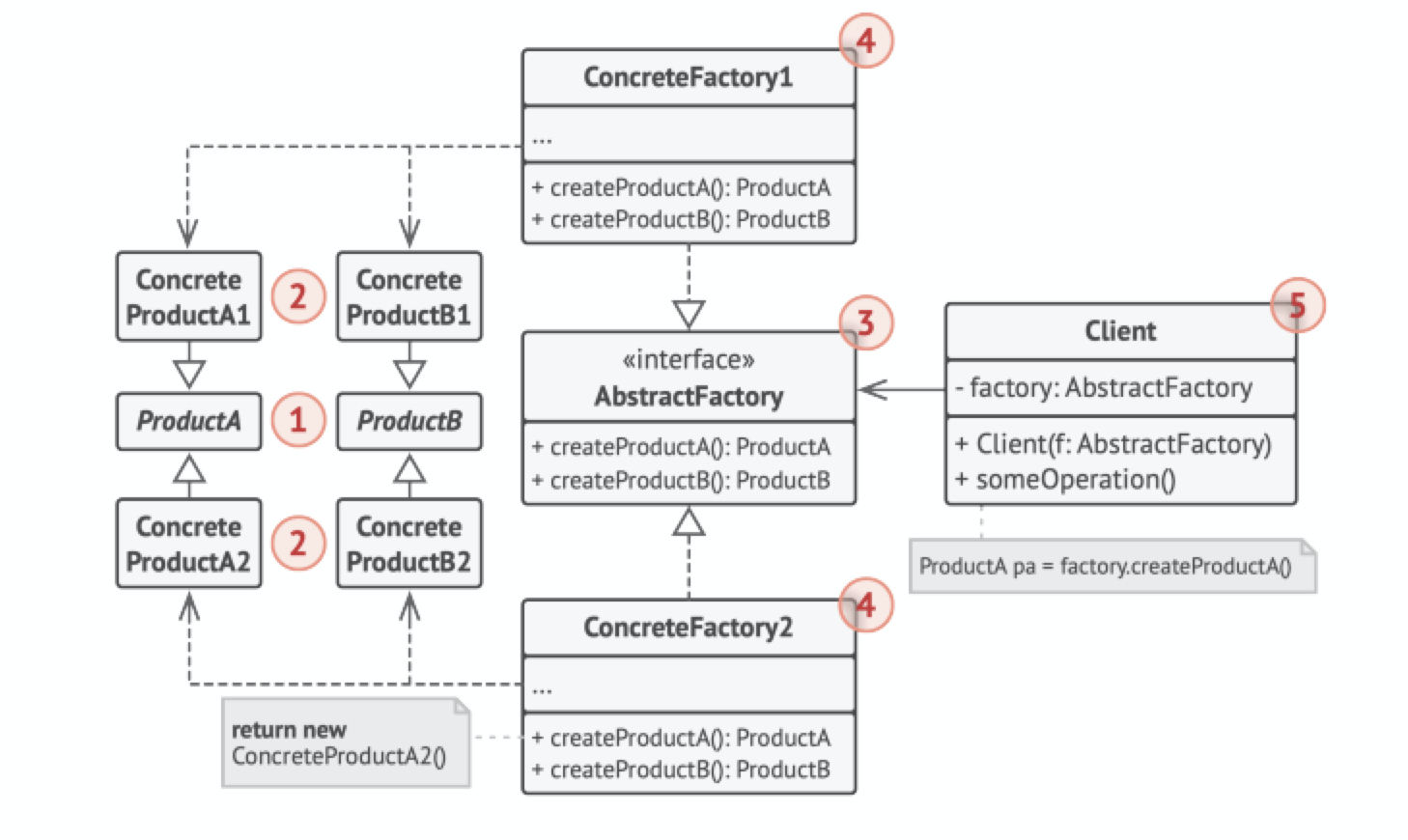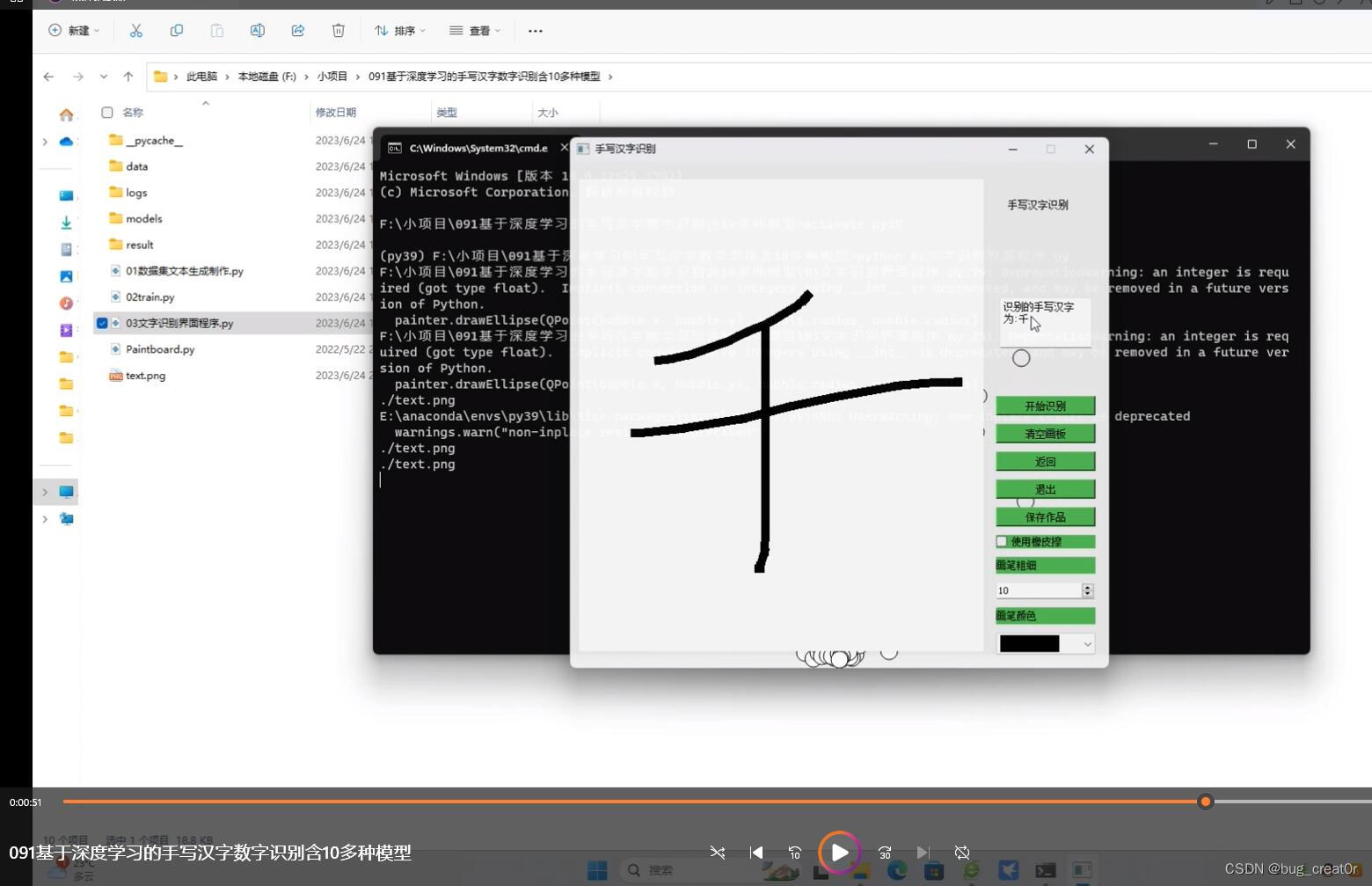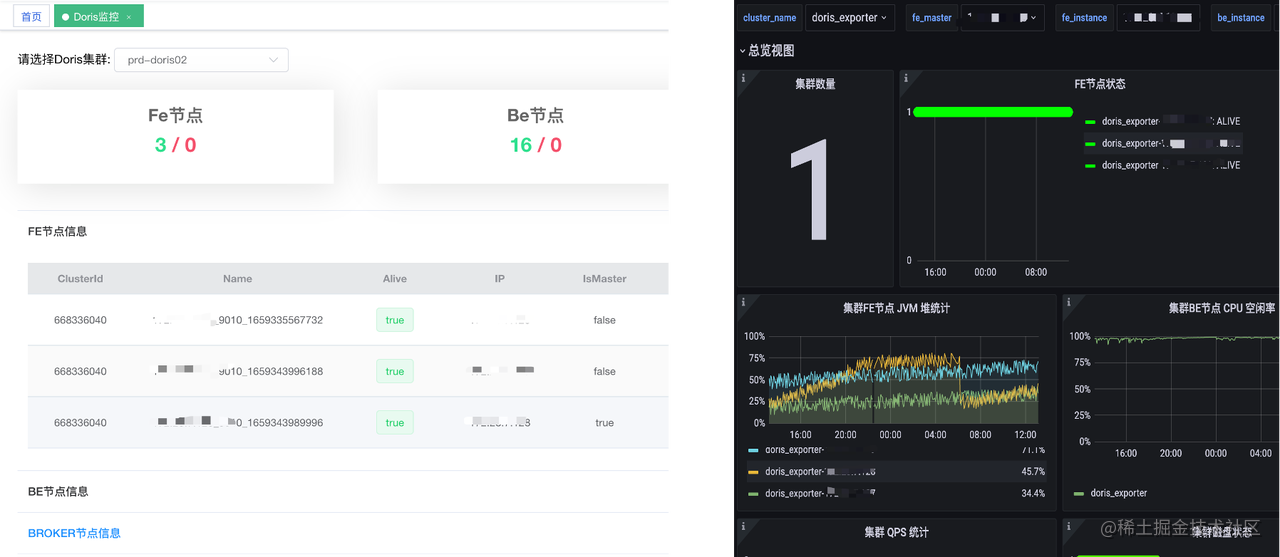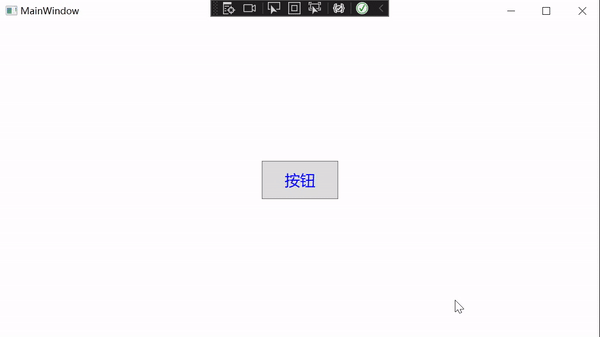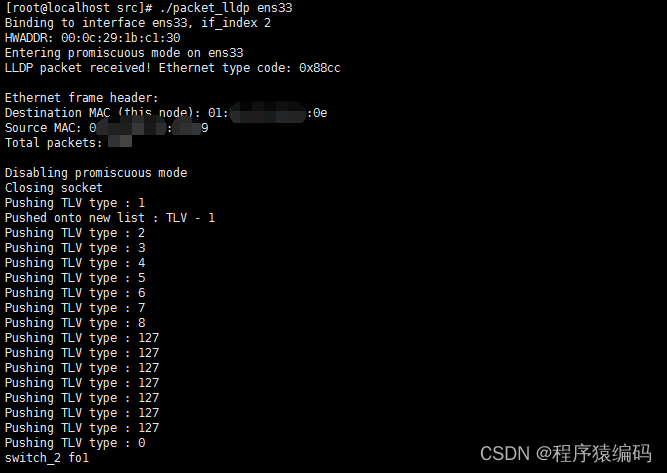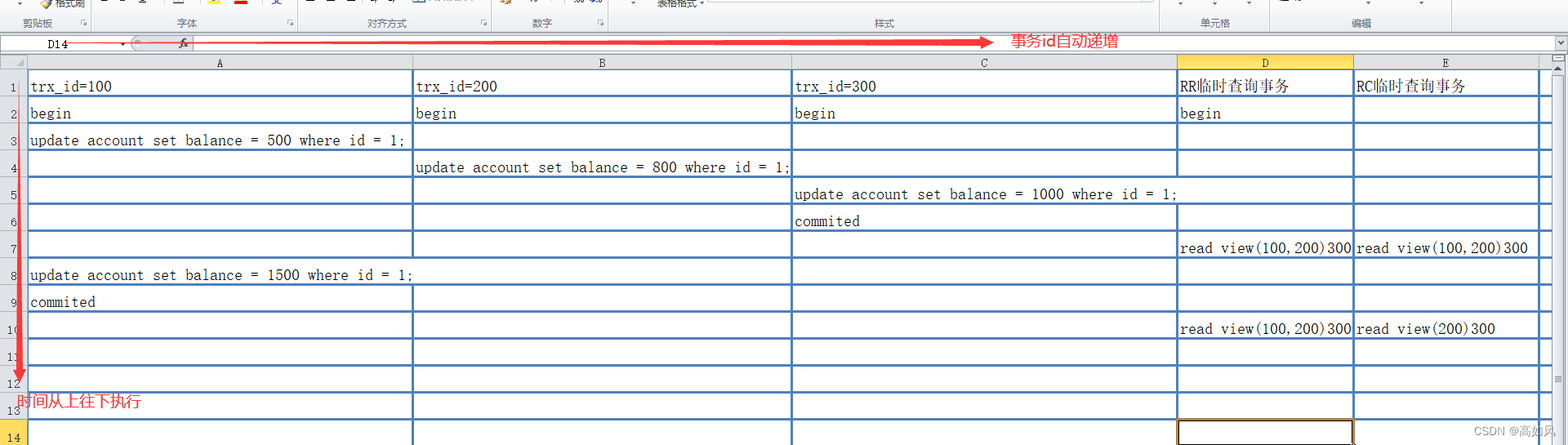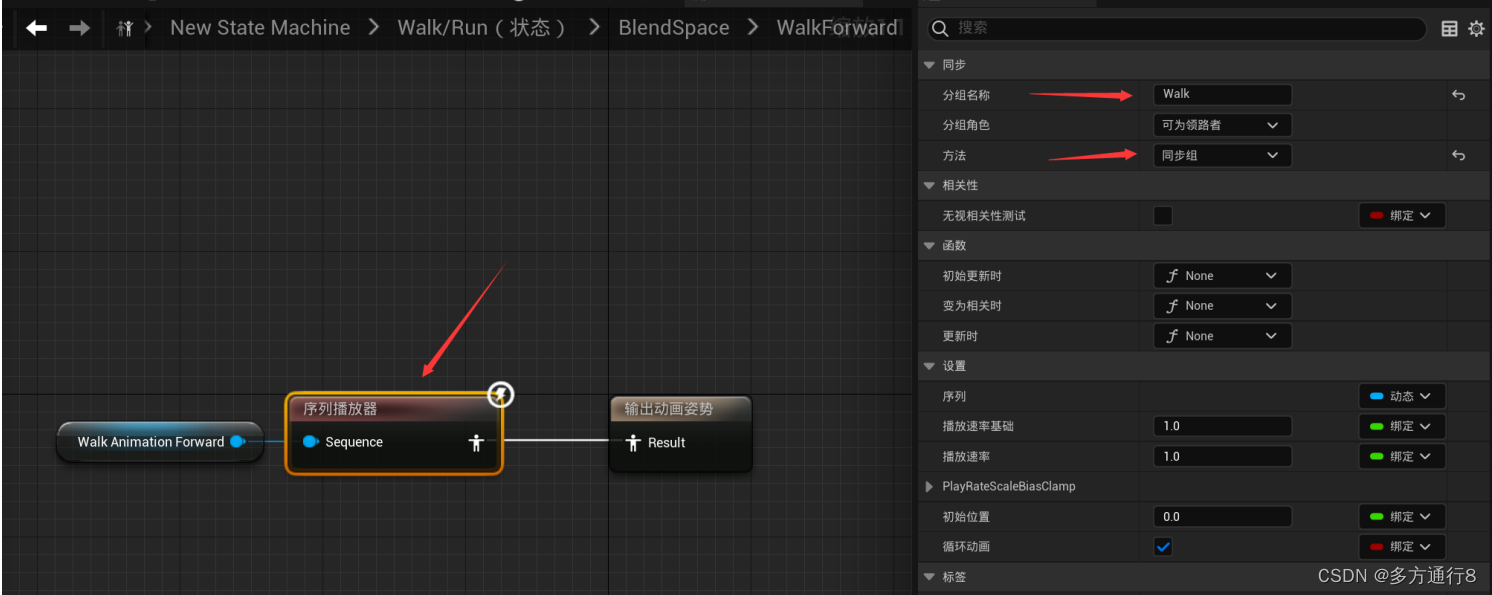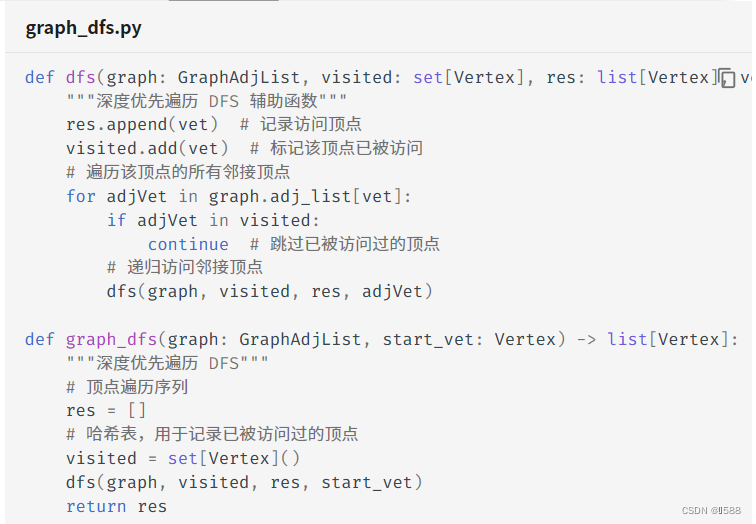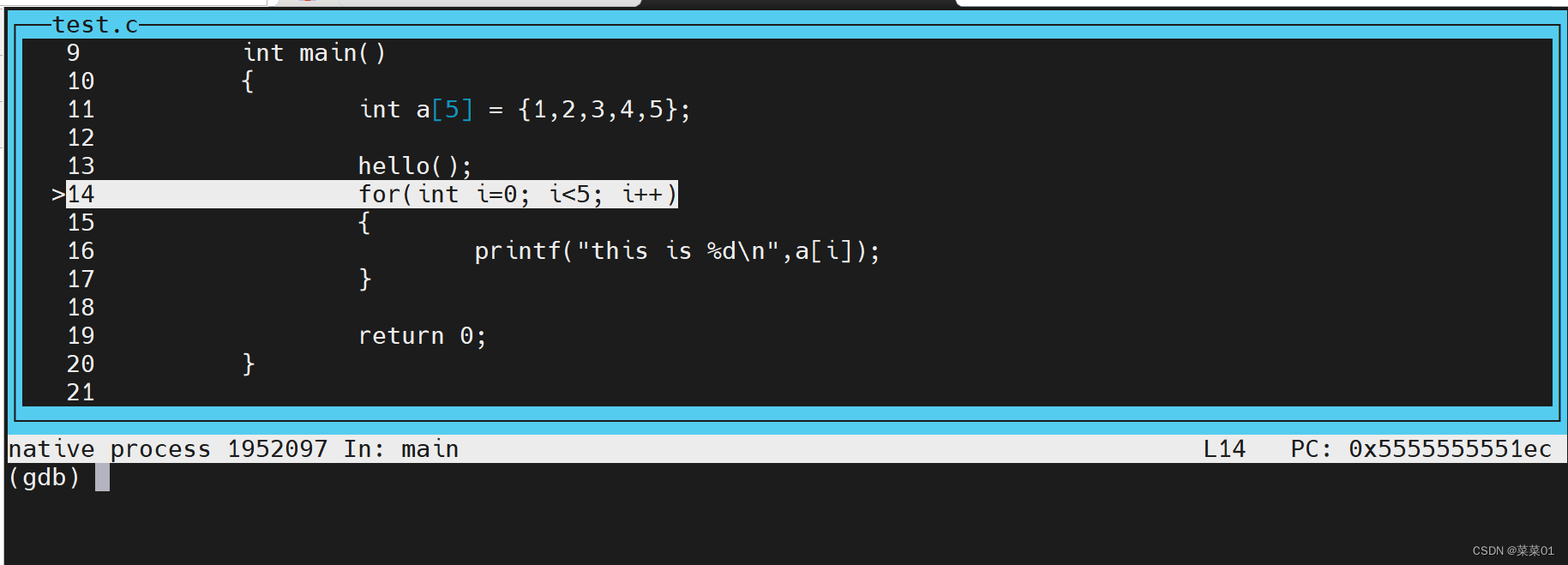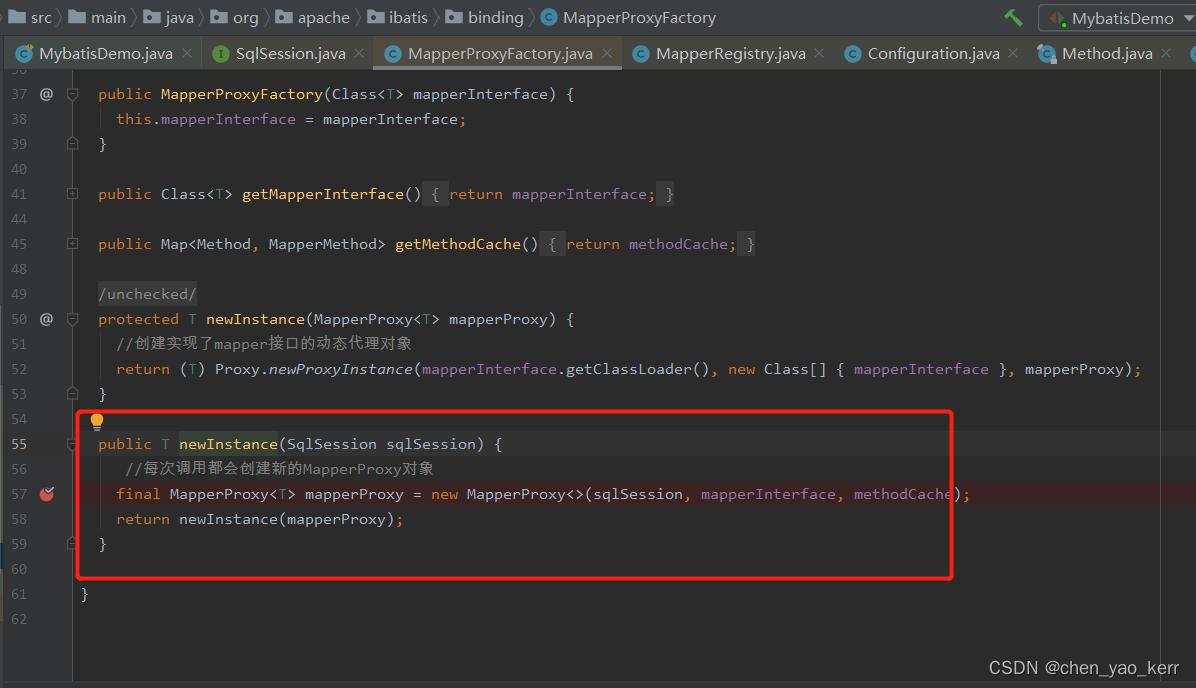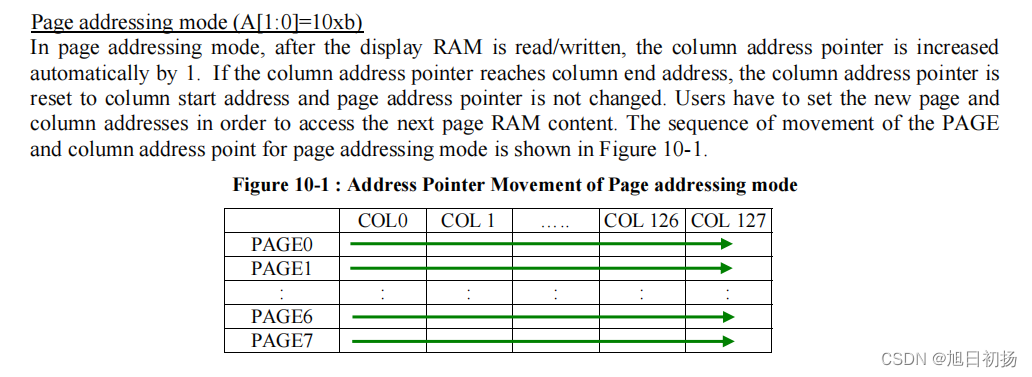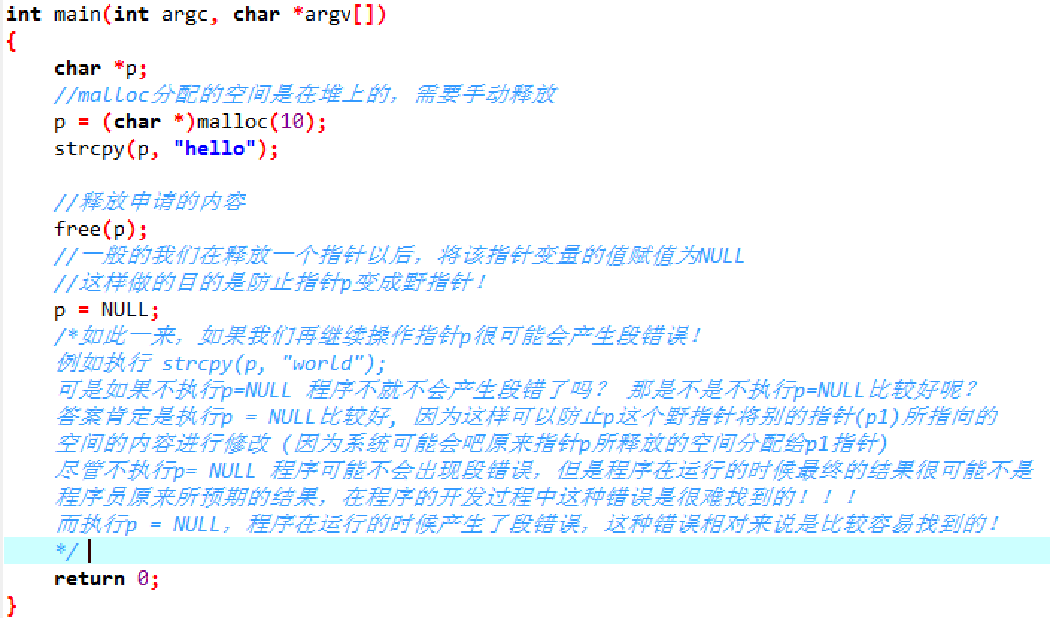系列文章目录
【MQTT】| 搭建——在云服务器上搭建MQTT服务
| 失败了也挺可爱,成功了就超帅。 |
文章目录
- 前言
- 1. EMQX简介
- 2. EMQX部署
- 3. EMQX一些操作指令
- 3.1 启动EMQX
- 3.2 停止EMQX
- 3.3 检查EMQX运行状态
- 3.4 卸载EMQX
- 4. EMQX设置
- 4.1 进入EMQX控制面板
- 5. EMQX测试
- 5.1 使用 MQTT.fx 发布/订阅
- 5.2 使用 WebSocket 发布/订阅
前言
平时我们在做MQTT相关东西时都是使用 第三方MQTT服务器(如阿里云、OneNet等) 。当然你想用自己的 那么我们也可以自己在服务器上部署MQTT。
开源的 MQTT服务器有很多 常用的就是 EMQX(MQTT服务器)
本文主要介绍 EMQX的部署。
本文环境:服务器系统 Centos 7.8
1. EMQX简介
EMQX 是一款大规模可弹性伸缩的云原生分布式物联网MQTT消息服务器。 作为全球最具扩展性的MQTT 消息服务器,EMQX 提供了高效可靠海量物联网设备连接,能够高性能实时移动与处理消息和事件流数据,帮助您快速构建关键业务的物联网平台与应用。
一个开源免费的MQTT服务器。
2. EMQX部署
【官网下载地址】
下载过程中需要知道我们的服务器系统以及CPU架构
1、看查自己服务器系统版本可以通过 云服务器控制台或者 命令 cat /etc/redhat-release
2、看查服务器CPU信息 通过命令 lscpu
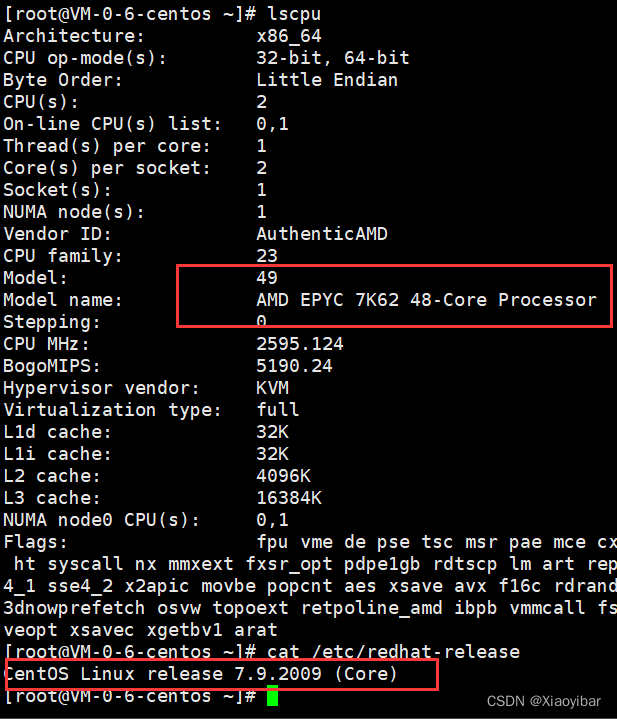

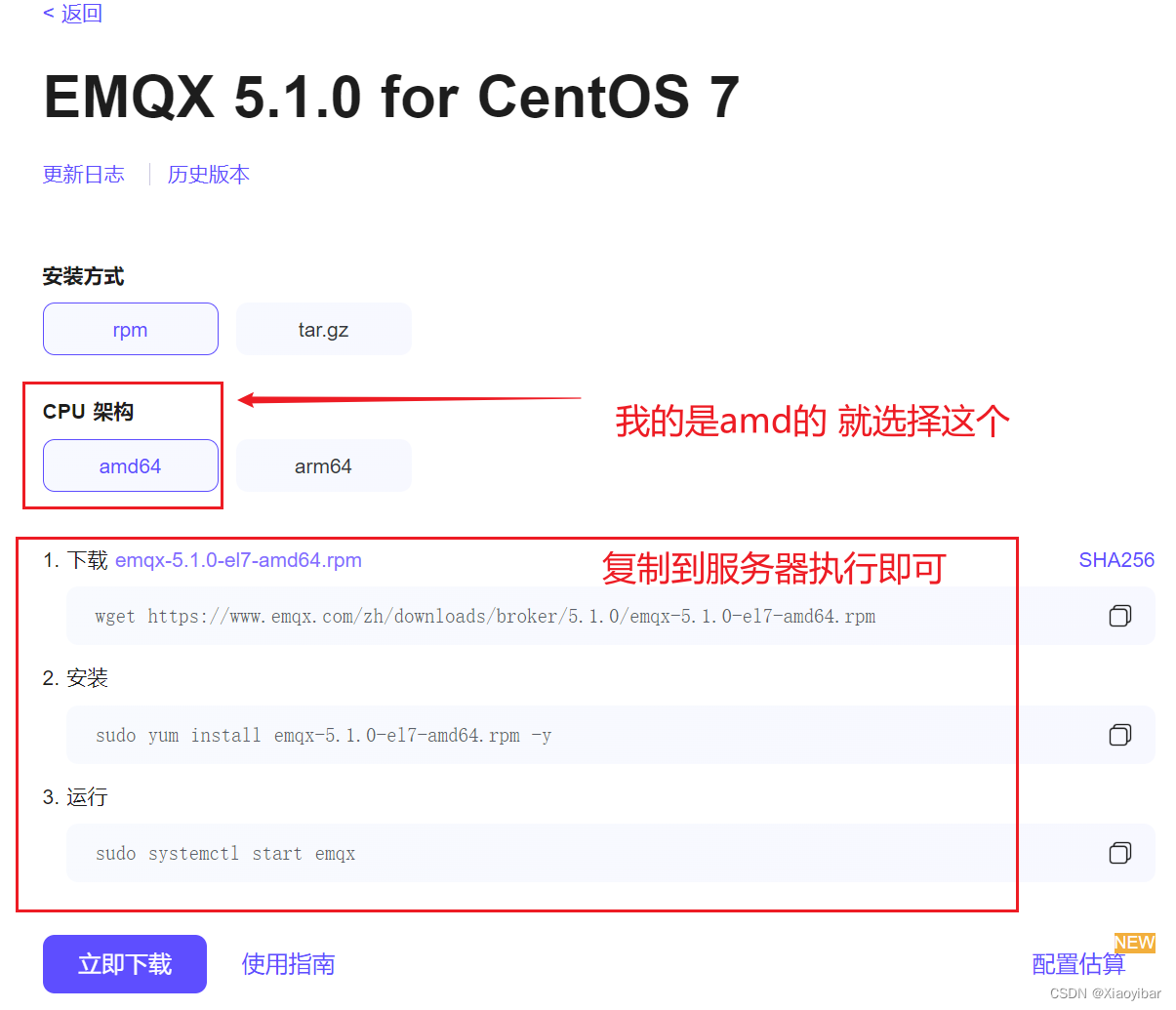
按命令执行即可完成部署
3. EMQX一些操作指令
3.1 启动EMQX
三种启动方式
- 直接启动 emqx start
- systemctrl启动 sudo systemctl start emqx
- service启动 sudo service emqx start
emqx start
sudo systemctl start emqx
sudo service emqx start
3.2 停止EMQX
emqx stop
3.3 检查EMQX运行状态
emqx_ctl status
3.4 卸载EMQX
sudo apt remove --purge emqx
4. EMQX设置
4.1 进入EMQX控制面板
进入EMQX控制面板 控制面板的访问地址 http://服务器地址:18083
默认用户名 admin 密码 public
服务器需要开放18083端口才可以访问emqx面板
后面我们在使用mqtt服务时 一般用到1883/8083端口也需要开放下
常用端口说明
1883 MQTT TCP 协议端口
8883 MQTT/TCP SSL 端口
8083 MQTT/WebSocket 端口
8084 MQTT/WebSocket with SSL 端口
8080 MQTT执行引擎HTTP API 端口
18083 EMQX Dashboard 管理控制台端口
1、在服务器控制台 里 防火墙添加开放端口
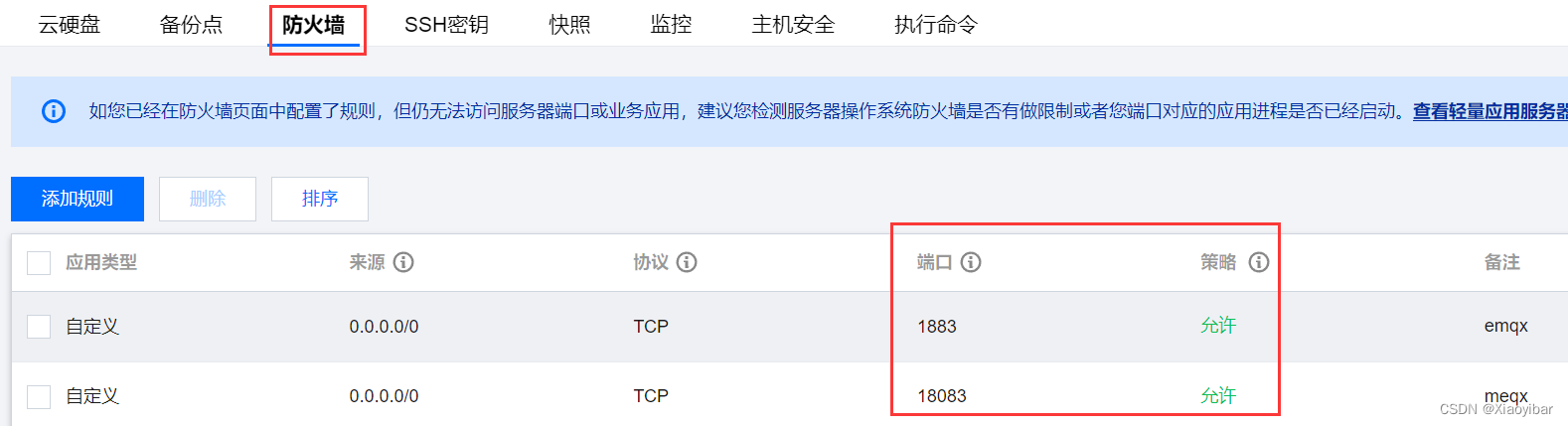
2、执行开放18083/1883端口命令
//开放18083端口
firewall-cmd --zone=public --add-port=18083/tcp --permanent
//开放1883端口
firewall-cmd --zone=public --add-port=1883/tcp --permanent
//开放8083端口
firewall-cmd --zone=public --add-port=8083/tcp --permanent
//重启防火墙
firewall-cmd --reload
登录默认用户后 会提示更改密码
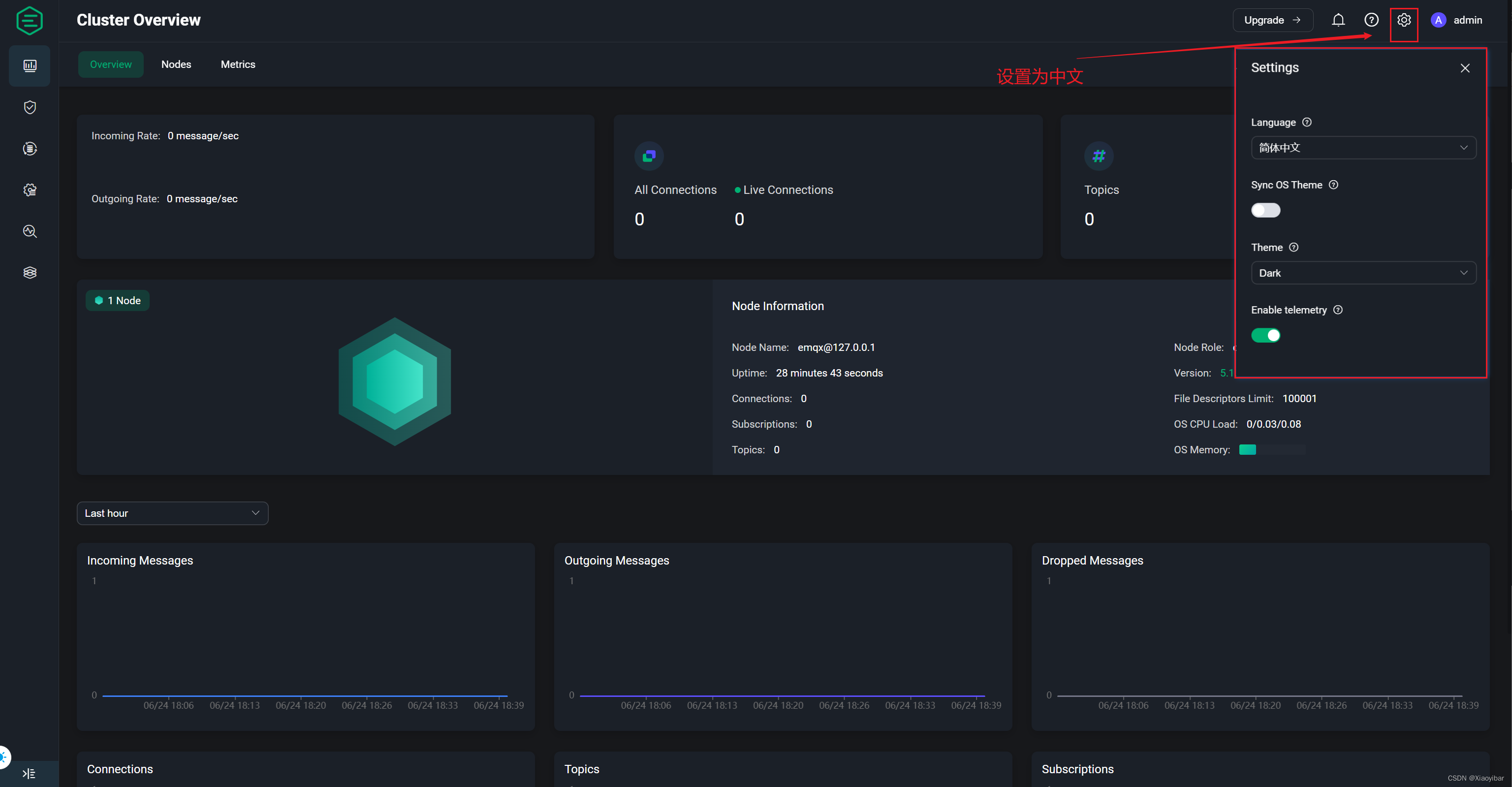
进入面板后可以进行配置
5. EMQX测试
5.1 使用 MQTT.fx 发布/订阅
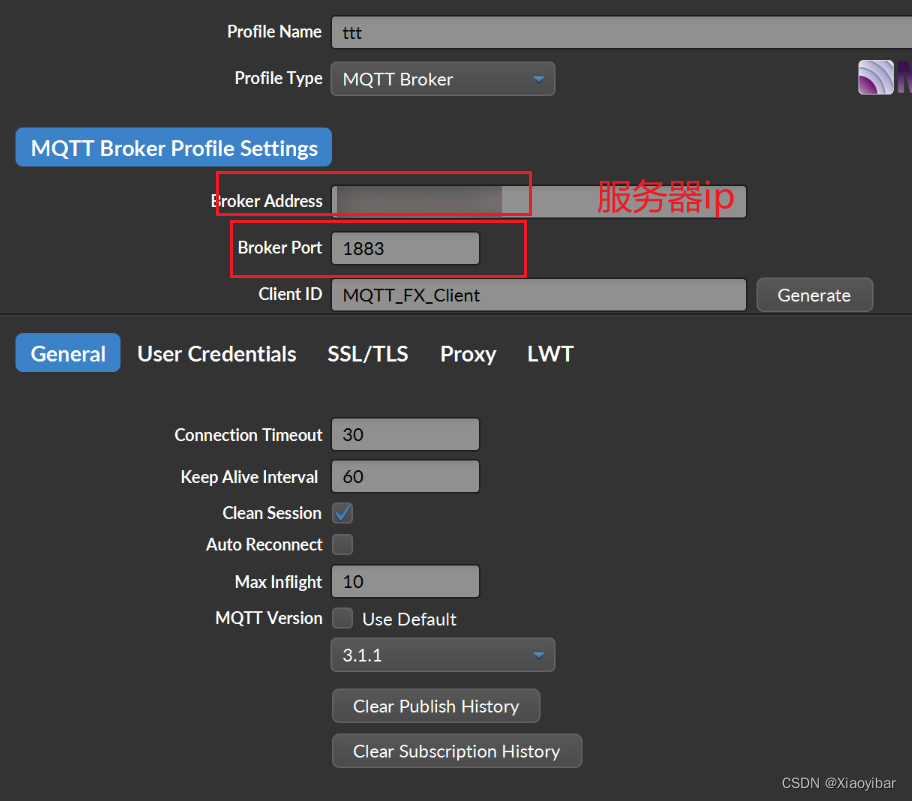
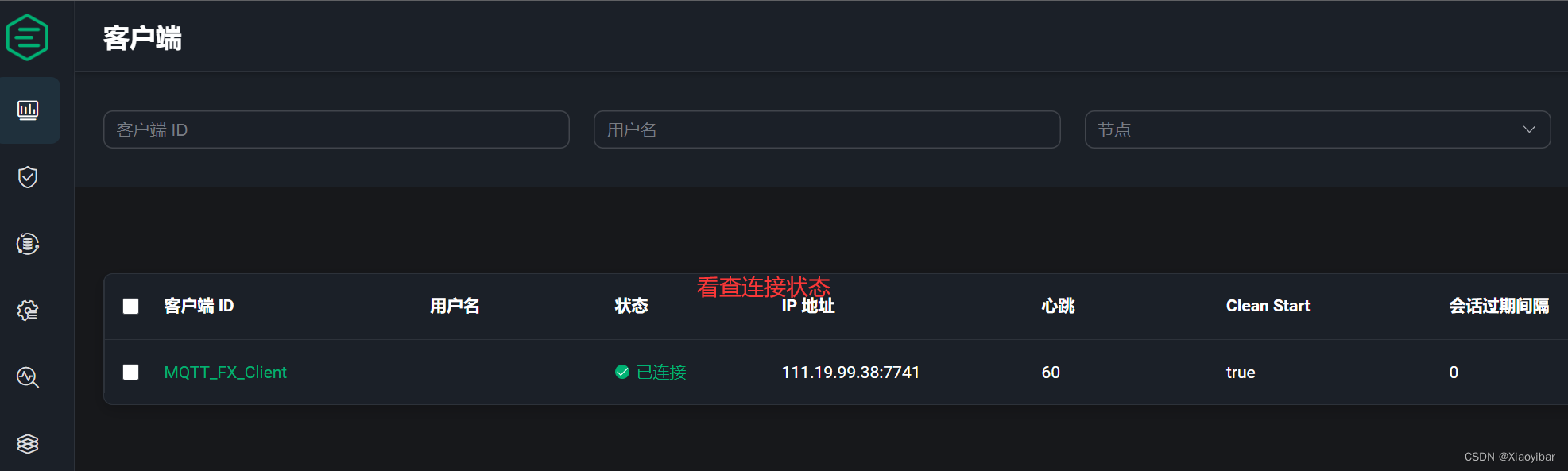
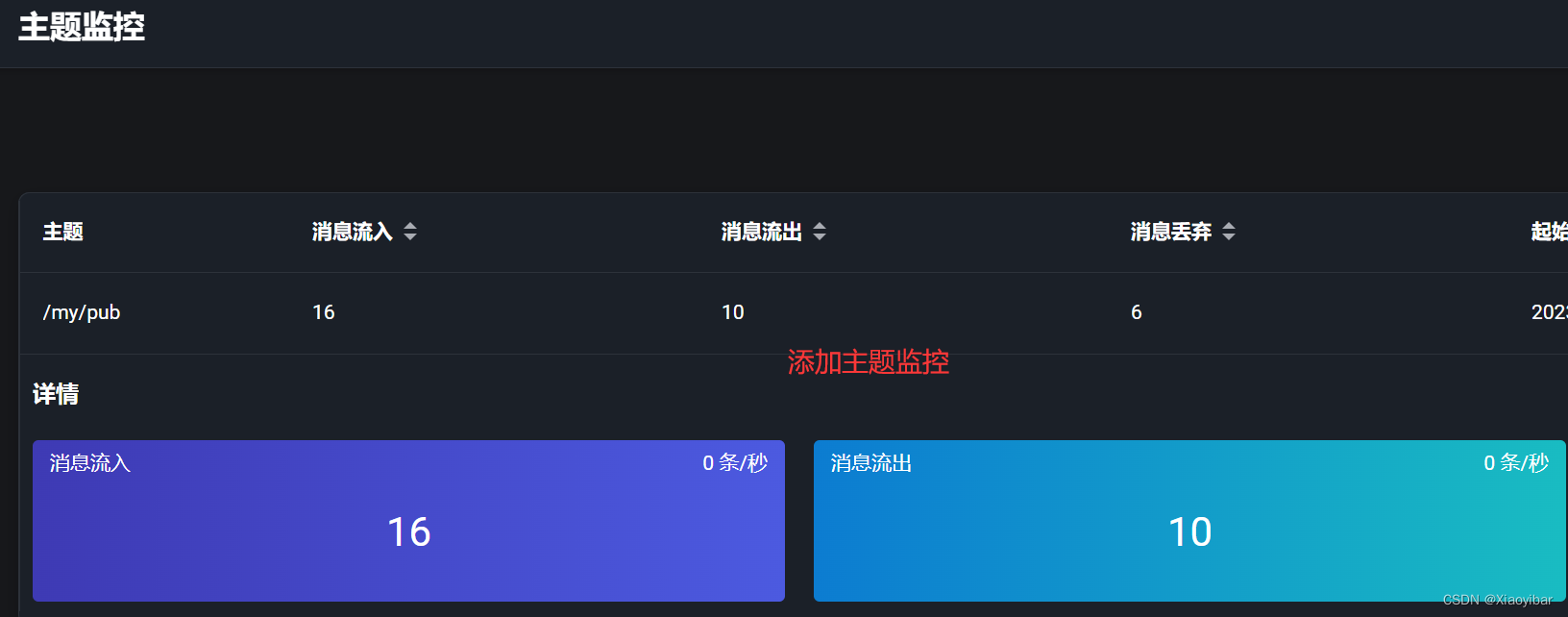

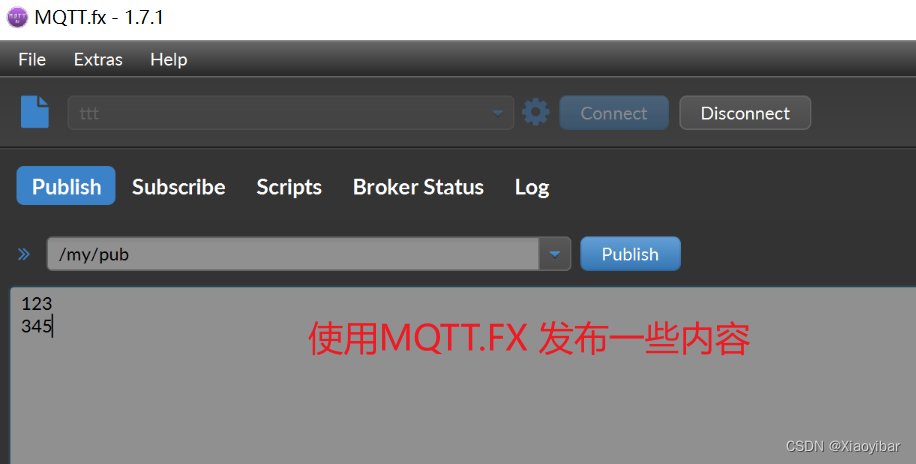


5.2 使用 WebSocket 发布/订阅